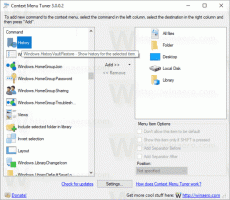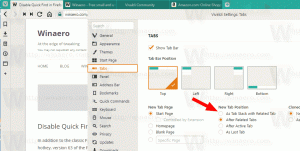Aggiungi l'ID processo alla barra del titolo di Esplora file in Windows 10
Nell'aggiornamento dell'anniversario di Windows 10, c'è un'interessante modifica segreta. Quando applicato, fa in modo che Esplora file mostri l'ID processo (PID) del processo explorer.exe che possiede la finestra attualmente aperta. Ecco come abilitare e come utilizzare questa opzione.
Annuncio
Il PID visibile nella barra del titolo è un'opzione molto utile per coloro che abilitano l'apertura delle cartelle in un processo separato o utilizzano l'opzione non documentata/separata per l'app Explorer.exe. Vedi il seguente articolo:
Come avviare Esplora file in un processo separato in Windows 10
Ora, vediamo come le informazioni PID nella barra del titolo possono aiutarti a identificare il processo richiesto. Abilitalo come segue.
- Aprire Editor del Registro di sistema.
- Vai alla seguente chiave di registro:
HKEY_LOCAL_MACHINE\SOFTWARE\Microsoft\Windows\CurrentVersion\Explorer
Suggerimento: vedi Come passare alla chiave di registro desiderata con un clic.

- Qui, crea un nuovo valore DWORD a 32 bit e chiamalo MostraPidInTitolo. Imposta i suoi dati di valore su 1.



Nota: anche se lo sei eseguire una versione di Windows a 64 bit, devi comunque creare un valore DWORD a 32 bit. -
Esci da Windows 10 per applicare le modifiche apportate da questo tweak.

In alternativa, puoi semplicemente riavvia la shell di Explorer in Windows 10.
Ora, l'app File Explorer mostrerà il PID del processo nella barra del titolo:
Utilizzando questo PID, è possibile identificare rapidamente il processo appropriato in Task Manager (o in qualsiasi altro gestore di processi in grado di mostrare l'ID del processo). Può essere utile quando è necessario uccidere o analizzare un'istanza di explorer.exe specifica.
 Guarda il seguente video per vedere questo trucco in azione:
Guarda il seguente video per vedere questo trucco in azione:
Suggerimento: puoi iscriverti al nostro canale Youtube QUI.
Nota: questa funzione non è ufficialmente annunciata e può smettere di funzionare in qualsiasi momento. Tienilo a mente. Al momento della stesura di questo documento, sono riuscito a farlo funzionare in Windows 10 build 14393.
Questo è tutto.